Spam är inte ett välsmakande "mat" ämne för många av oss, och det är definitivt inte välsmakande när det hamnar i din inkorg. Ju fler sätt våra antivirusprogram kommer på för att stoppa spam, desto snabbare kommer skurkarna på nya sätt att komma runt protokollen på plats. Jag vet att jag är trött på det, och jag skulle satsa på min sista dollar att du också är det. Hur kan vi blockera dem för gott?
Vad händer också om du har en person som ständigt trakasserar dig via e-post och du inte längre vill höra från dem? Du kan fortsätta att radera deras e-postmeddelanden utan att läsa dem. Skulle det inte vara trevligare att aldrig ens se dem alls?
Att blockera en e-postadress i Gmail kommer att ta ungefär tio till femton sekunder av din tid och kommer att spara dig en otalig mängd obehag, ilska och andra obehagliga känslor.
Så, utan vidare... låt oss börja blockera!
Hur man blockerar någon på Gmail
Först måste du klicka på e-postmeddelandet i inkorgen för att öppna det. När du har gjort det klickar du på de tre prickarna på höger sida av meddelandet.
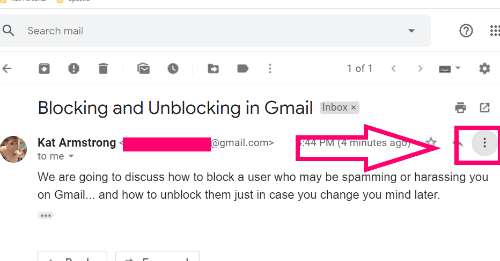
Välj från pop-out-menyn "Blockera avsändarenamn här". I det här exemplet skickade jag ett meddelande från mitt primära konto till mitt bloggkonto, så du ser nedan att det står "Blockera Kat Armstrong". (Jag slår vad om att jag inte är den första personen som har blockerat mig!)
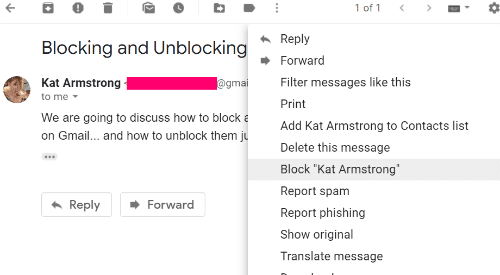
En bekräftelseruta kommer att visas som frågar om du verkligen vill blockera alla meddelanden från avsändaren och låter dig veta ALLT framtida meddelanden från den adressen kommer att markeras som skräppost. Du kommer aldrig att se meddelandena om du inte klickar in i din skräppostmapp. Gmails skräppostmapp töms automatiskt med jämna mellanrum.
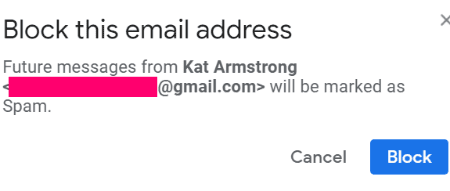
Välj nu "Blockera" knappen och du är klar. Du kommer att se följande meddelande:
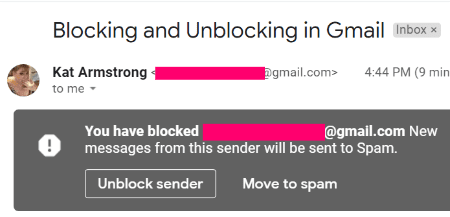
Det ger dig omedelbart en "ut" för att avblockera avsändaren om du på något sätt gick igenom alla dessa steg av misstag. Mer sannolikt kommer du att vilja välja "Flytta till skräppost".
Du är klar! Inga fler meddelanden från det betyder att gamla Kat Armstrong kommer att dyka upp i din inkorg!
Hur man avblockerar någon i Gmail
Låt oss säga att du inte längre är arg på mig, har ändrat dig av någon anledning eller vill se de meddelanden från prinsen i Afrika som kommer att göra dig rik. Det är ganska lätt att FNblockera någon också.
Gå upp och klicka på den lilla kugghjulsikonen längst upp till höger i din e-postinkorg och klicka sedan på "Inställningar".
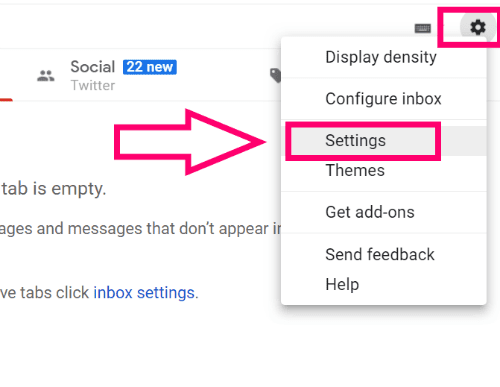
Välj "Filter och blockerade adresser" fliken och du ser detta:
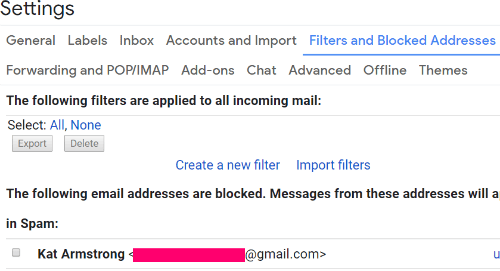
Markera rutan bredvid mitt namn och välj sedan "avblockera" till höger!
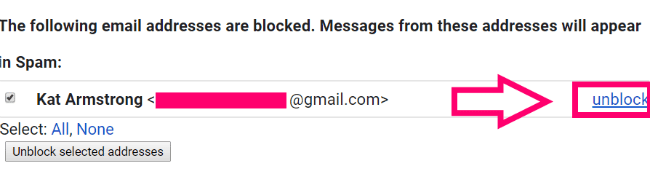
En sista bekräftelseruta som låter dig veta om du fortsätter att mina meddelanden kommer att dyka upp i din inkorg igen! Välj "Avblockera" knapp.
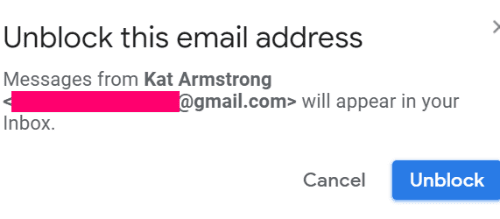
Nu vet du hur du blockerar och avblockerar en e-postadress i Gmail.
Vad mer kan jag hjälpa dig med när det gäller Gmail eller till och med skräppostskydd? Jag är här för dig!
Lycka till med att maila – eller blockera!